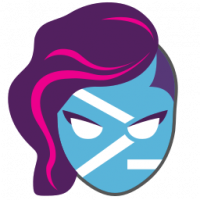Hur man ändrar bakgrundsbild för ett virtuellt skrivbord i Windows 10
Du kan nu ändra bakgrund för ett individuellt virtuellt skrivbord i Windows 10. Detta är möjligt via nya alternativ som lagts till i Task View-funktionen som implementerar virtuella skrivbord.
Windows 10 är den första versionen av operativsystemet som innehåller en inbyggd funktion för virtuella skrivbord. Faktum är att API: et för att skapa dem var tillgängliga även i Windows 2000, men det fanns inget användargränssnitt för att hantera dem. Dessutom kunde bara ett fåtal tredjepartsappar använda dem.
Saker och ting har förändrats med Windows 10. Virtual Desktops är ett stort steg framåt för användare som sätter Windows i linje med Linux och Mac OS som båda erbjuder något liknande. För att hantera virtuella skrivbord erbjuder Windows 10 funktionen Task View. Det låter dig ordna öppna appar och fönster mellan virtuella skrivbord för att förbättra ditt arbetsflöde.
Börjar med Windows 10 bygg 21337, kan du nu tilldela individuella bakgrundsbilder till var och en av dina virtuella skrivbord. När du har ändrat bakgrunden för ett virtuellt skrivbord kommer du att se bakgrundsbilden när du byter till det skrivbordet, och även i förhandsvisningen av Task View-miniatyrbilden.
Det här inlägget visar dig hur du ändrar bakgrundsbild för ett enskilt virtuellt skrivbord i Windows 10.
Ändra bakgrund för ett virtuellt skrivbord i Windows 10
- Skapa en nytt virtuellt skrivbord om du inte gjorde det tidigare.
- Öppna nu inställningar app.
- Navigera till Personalisering > Bakgrund.
- Välj Bild från Bakgrund rullgardinsmenyn till höger.
- Välj önskad tapet eller klicka på Bläddra för att välja en anpassad bildfil.
- Högerklicka på bilden och välj Ställ in för alla stationära datorer eller Set för stationär N från snabbmenyn.
- Den valda bilden kommer omedelbart att appliceras på de valda eller alla virtuella skrivbord!
Du är färdig!
Tips: Du kan snabbt komma åt anpassningsalternativen direkt från uppgiftsvyn. För det, öppna uppgiftsvyn (tryck på Win + Tab) och rhögerklicka på valfri virtuell skrivbordsminiatyr. Du kommer att se Välj bakgrund post som öppnar appen Inställningar på höger sida.
Det är allt.
Stöd oss
Winaero är mycket beroende av ditt stöd. Du kan hjälpa webbplatsen att fortsätta ge dig intressant och användbart innehåll och programvara genom att använda dessa alternativ:
Om du gillar den här artikeln, vänligen dela den med knapparna nedan. Det kommer inte att ta mycket från dig, men det kommer att hjälpa oss att växa. Tack för ditt stöd!